


工作中,一些小伙伴会安装双系统来工作,部分网友就想要将win10逻辑分区改为主分区,但是不知道应该怎么操作,针对这个问题小编今天给大家带来win10怎么将逻辑分区改为主分区的方法步骤,跟着小编一起接着往下看吧。
win10将逻辑分区改为主分区的方法:
第一步:首先我们下载一个分区工具,小编这里选择的DiskGenius软件。

第二步:我们把下载好的DiskGenius软件复制到桌面上,然后鼠标右击此软件。

第三步:在弹出的右键菜单中选择“以管理员身份运行”选项。
第四步:在打开的DG分区工具窗口中,鼠标点击需要转换成主分区的逻辑分区,小编这里以E盘为例。
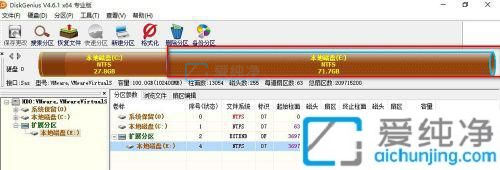
第五步:首先鼠标右击选择E盘。
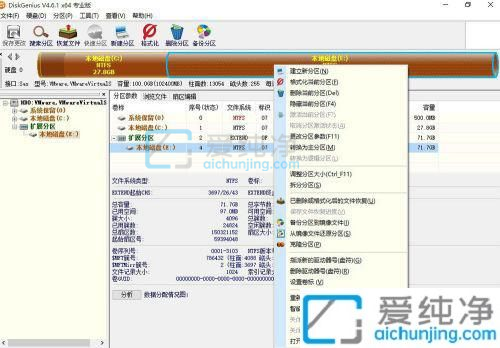
第六步:在弹出的菜单中选择“转换为主分区”选项。
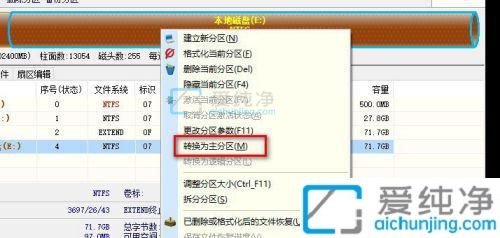
第七步:转换成主分区之后,再点击软件窗口左上角的“保存更改”菜单。
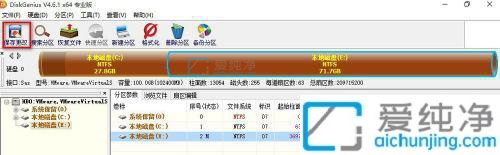
第八步:再接下来的弹窗中,选择“是”,完成逻辑分区转换为主分区。
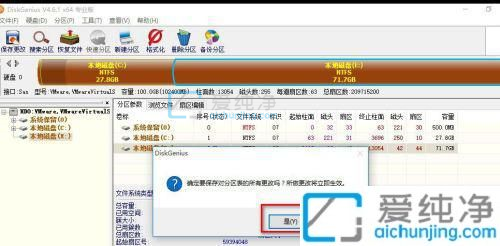
上述给大家介绍的就是win10怎么将逻辑分区改为主分区的方法步骤了,大家有需要的话可以参考上述方法步骤来进行操作即可,更多精彩资讯,尽在爱纯净。
| 留言与评论(共有 条评论) |